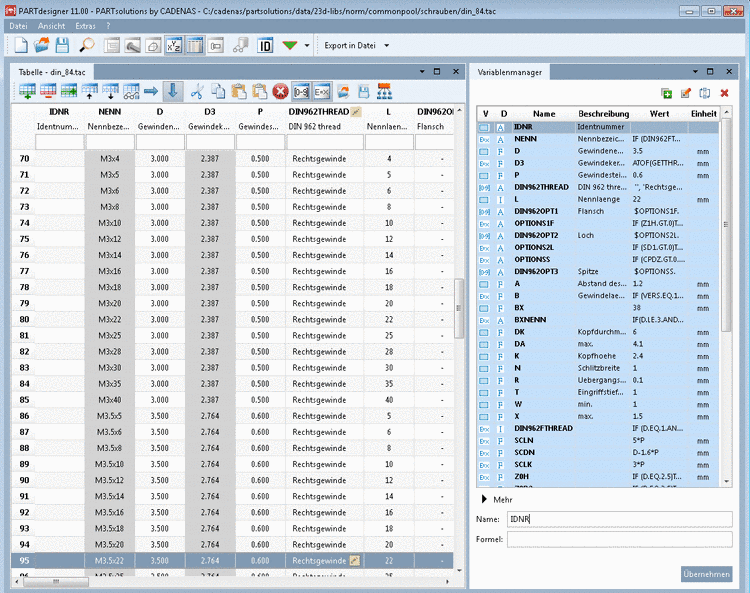Manual
Login
Our 3D CAD supplier models have been moved to 3Dfindit.com, the new visual search engine for 3D CAD, CAE & BIM models.
You can log in there with your existing account of this site.
The content remains free of charge.

Top Links
Manual
Mittels Schaltfläche Öffnen  bzw. Menübefehl Datei -> Öffnen können Sie verschiedene Dateitypen
öffnen:
bzw. Menübefehl Datei -> Öffnen können Sie verschiedene Dateitypen
öffnen:
-
Beim Öffnen einer Projektdatei öffnet sich das Dialogfenster Geometrie Auswahl.
Auf Basis der dem Projekt zugeordneten tab/tac-Datei werden die dazugehörigen 3db/3gb-Datei angezeigt.
Selektieren Sie die gewünschte Geometrie (*.3db/*.3gb) und bestätigen Sie mit .

![[Hinweis]](/community/externals/manuals/%24%7Bb2b:MANUALPATH/images/note.png)

![[Achtung]](/community/externals/manuals/%24%7Bb2b:MANUALPATH/images/caution.png)